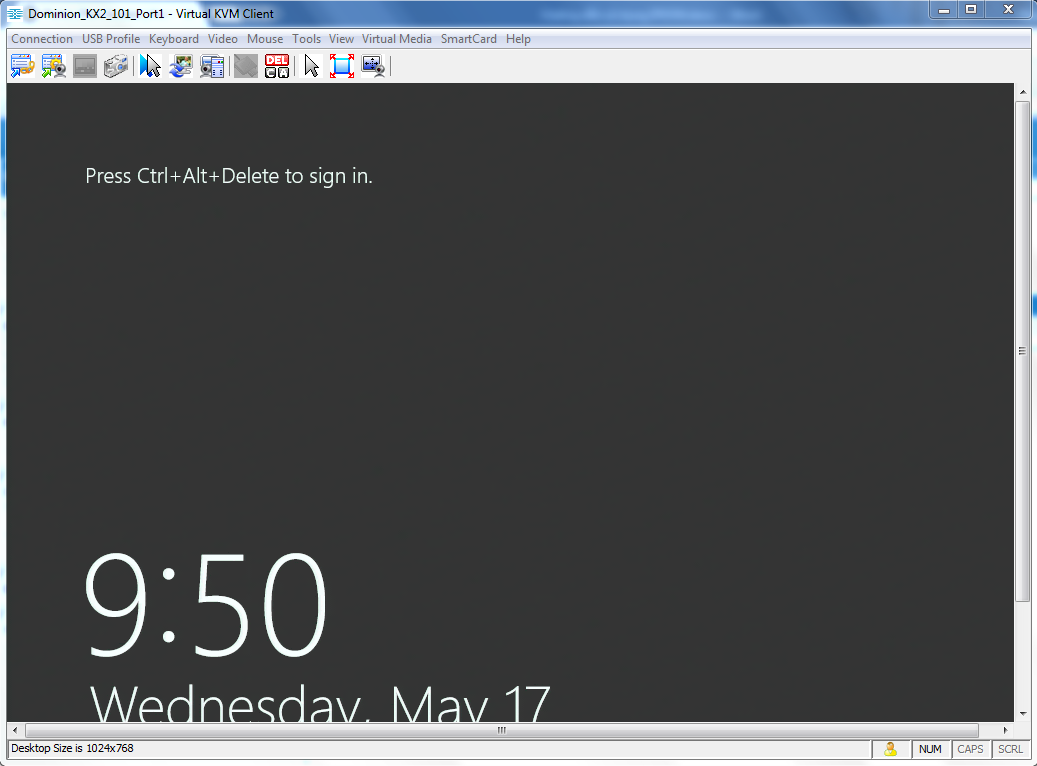GIỚI THIỆU IPKVM
IPKVM (hay KVM over IP) là thiết bị hỗ trợ kết nối từ xa vào server thông qua đường truyền mạng riêng của IPKVM.
Một số lợi ích của IPKVM:
- Cho phép xử lý sự cố từ xa trong các trường hợp không thể kết nối tới server thông qua các giao thức thông dụng như remote desktop hay SSH
- Loại bỏ hạn chế về mặt khoảng cách
- Có thể quản trị nhiều server đặt tại các DC khác nhau cùng lúc mà không cần phải di chuyển
- Tiết kiệm chi phí đầu tư trang thiết bị
IPKVM thường được sử dụng vào các yêu cầu sau:
- Cài đặt hệ điều hành
- Cấu hình BIOS
- Truy cập vào server khi server bị mất kết nối internet hay bị treo do quá tải tài nguyên
HƯỚNG DẪN SỬ DỤNG IPKVM
Để sử dụng được IPKVM, máy tính của bạn cần phải được cài đặt Java phiên bản mới nhất
download tại: https://java.com/en/download/
Thông tin truy cập IPKVM bao gồm địa chỉ IP trang quản lý IPKVM, username và password.
Sau khi nhận được các thông tin trên từ Vinahost, bạn cần phải cấu hình security của Java để cho phép truy cập vào địa chỉ IP trên. Các bước thực hiện như sau:
- Truy cập Start => Configure Java
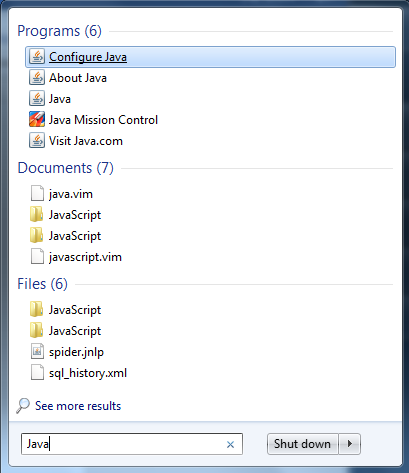
- Chuyển sang tab Security, chọn Edit Site List… và thêm địa chỉ IP của IPKVM. Sau đó bấm OK
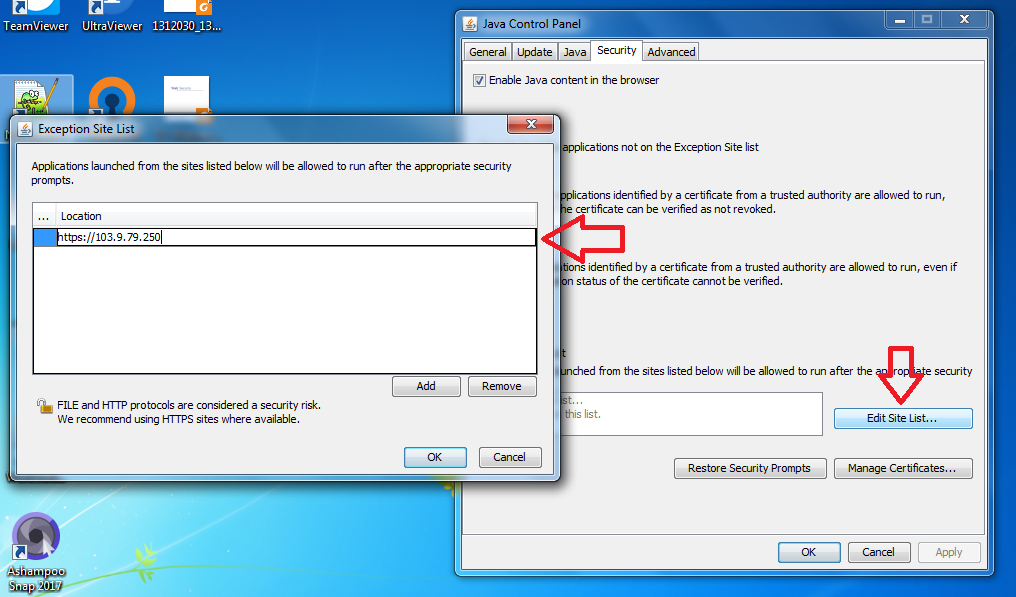
Sau đó ta sử dụng trình duyệt có hỗ trợ Java (Firefox, Chrome, Safari,…) truy cập vào địa chỉ IP mà Vinahost cung cấp.
Server đặt ở DC khác nhau sẽ có giao diện quản lý và cách sử dụng IPKVM khác nhau.
A. KVM IP Lantronix
Sau khi truy cập vào trang quản lý IPKVM và đăng nhập bằng username và password, ta bấm vào Click to open KVM Console. Bạn sẽ được yêu cầu download một chương trình chạy bằng java tên là spider.jnlp
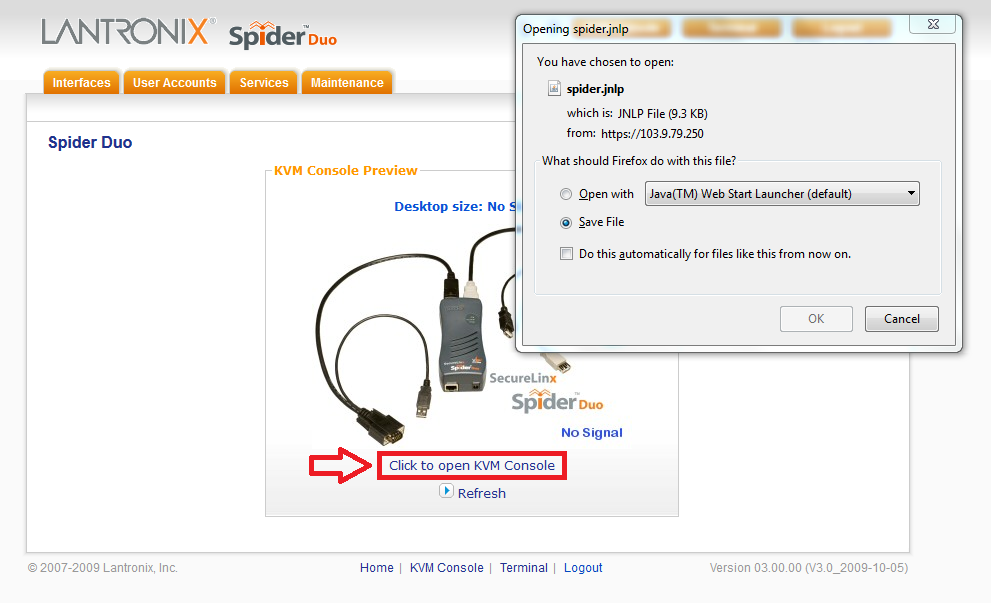
Sau khi quá trình tải về hoàn tất, ta chạy file spider.jnlp, một cửa sổ thông báo Security Warning sẽ xuất hiện, ta bấm Continue
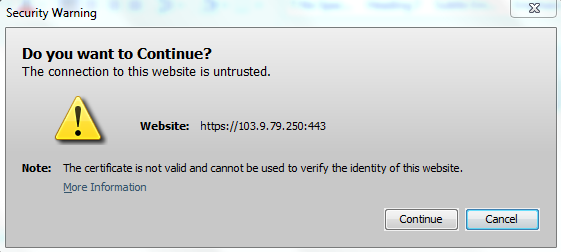
- Giao diện sau khi kết nối IPKVM thành công:
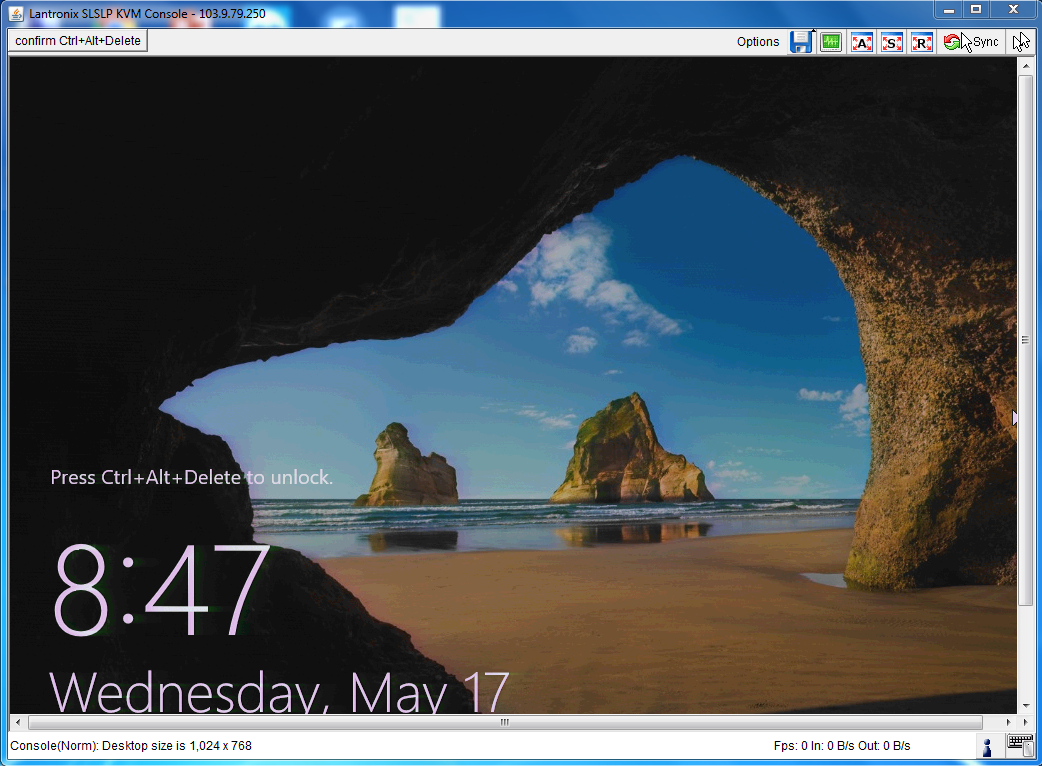
b) KVM Raritan
Cũng tương tự như với kvm ip trước ta truy cập vào trang quản lý IPKVM và đăng nhập bằng username và password.
Tại giao diện quản lý IPKVM, ta chọn vào port muốn kết nối và bấm Connect
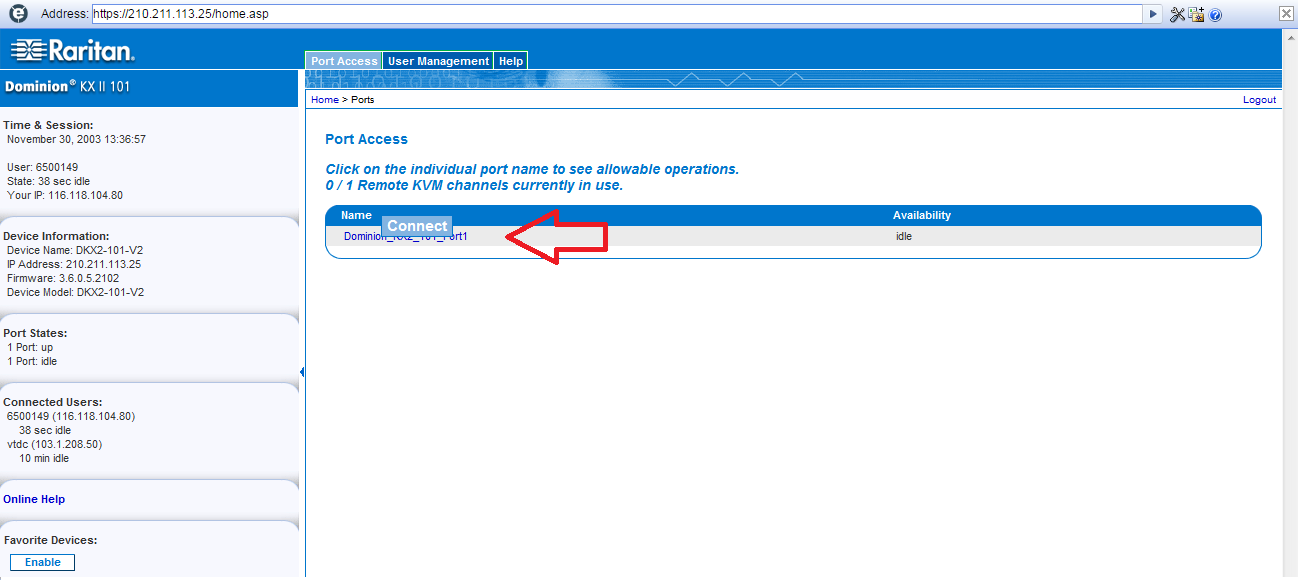
Giao diện sau khi kết nối IPKVM thành công: